Avec tout ce qui peut mal tourner, vous voulez disposer d’une manière simple et fiable pour sauvegarder vos fichiers et préférences Mac. Heureusement, Apple nous en offre une avec l’app Time Machine Mac. Présentée avec OS X 10.5 Leopard, l’app de sauvegarde Time Machine Mac prend des clichés de votre disque dur et les stocke dans le cloud ou un disque externe. Même si elle fait bien son travail, ce n’est pas sans défauts. Elle marche correctement pour effectuer de simples tâches, mais peut échouer au moment de traiter quelque chose de plus complexe. Si vous ne voulez pas courir de risques avec vos données. Vous devez savoir comment sauvegarder votre Mac sur un disque dur externe sans Time Machine.
Qu’est-ce que Time Machine sur Mac?
Le service de sauvegarde Time Machine d’Apple procède en outre à des captures de vos fichiers afin que vous puissiez les récupérer plus tard. Vous pouvez utiliser l’application pour sauvegarder et rétablir tout le système ou juste des fichiers importants. Vous pouvez même l’utiliser avec iWork, iLife et bien d’autres applications pour récupérer des fichiers sans quitter ces applications. Vous pouvez également utiliser AirPort d’Apple pour stocker vos sauvegardes sur un disque réseau.
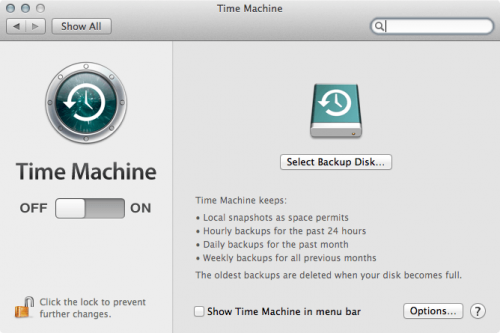
Time Machine enregistre vos données toutes les heures, même si l’app conserve uniquement la dernière sauvegarde du jour. Elle conserve ensuite les sauvegardes quotidiennes pendant un mois avant de garder les captures hebdomadaires.
Comment utiliser Time Machine sur un Mac
Time Machine fonctionne mieux avec la Time Capsule d’Apple, qui est l’association du AirPort Base Station WiFi Router et d’un disque dur externe. Cependant, vous pouvez l’utiliser sans disque dur connecté à votre ordinateur via USB, FireWire ou Thunderbolt.
Si vous avez OS X Yosemite ou une version plus récente, vous pouvez vous rasseoir et laisser Time Machine faire le reste. La version Yosemite de Time Machine est activée par défaut afin de créer des sauvegardes quotidiennes automatiques grâce à la caractéristique Local Snapshots. De toute façon, vous pouvez dire au logiciel quels fichiers et dossier inclure et exclure des préférences de Time Machine.
Activer les sauvegardes de Time Machine sur Mac
- Sélectionnez l’icône Time Machine depuis le menu des préférences du système Apple.
- Cliquez sur sélectionner le disque de sauvegarde.
- Sélectionnez quel disque utiliser en tant que sauvegarde de Time Machine.
- Cochez la case Sauvegarder Automatiquement.
Restaurer des fichiers de Time Machine
- Choisissez Time Machine depuis le menu des Préférences du Système Apple.
- Cochez « Afficher Time Machine dans la barre d’outil ».
- Cliquez sur l’icône Time Machine dans la barre d’outil.
- Cherchez votre fichier ou dossier et cliquez sur Restaurer.
Vous pouvez configurer les fichiers et dossiers à exclure dans les options de Time Machine.
Rétablir des données de Time Machine
Vous pouvez rétablir tout le disque dur depuis Time Machine. Si vous avez encore accès à l’ancien disque dur, vous avez juste à maintenir la touche Commande et la touche R au moment où vous allumez votre ordinateur afin d’entrer dans la Partition de Récupération MacOs. Ici, vous avez juste à sélectionner « Rétablir depuis la sauvegarde Time Machine » depuis l’écran des Services MacOs, et suivez les instructions.
Cependant, maintenir la touche Option au moment du démarrage de votre système est la façon dont utiliser Time Machine sur des systèmes Mac avec des disques tous neufs et vides.
Problèmes avec la restauration Mac depuis Time Machine
Time Machine est le seul système de sauvegarde favori et officiel d’Apple. Cependant, il a été créé en tant que bouche-trou lorsque Apple a réalisé que les utilisateurs Mac enregistraient rarement leurs systèmes. Il fonctionne, mais il a été créé en 2006. Même si tous les experts sont d’accord sur le fait que tous les utilisateurs Mac devraient l’utiliser, la plupart disent que vous ne devriez jamais lui faire entièrement confiance.
Même si Time Machine fait bien son travail la plupart du temps, il n’a pas gardé le rythme avec la technologie de stockage. Il existe des mises à jour occasionnelles, mais l’application ne répond plus aux besoins opérationnels modernes.
Par exemple :
- Time Machine ne peut pas créer de sauvegardes de démarrage. Vous pouvez uniquement restaurer des disques de l’archive Time Machine.
- Time Machine fonctionnement uniquement bien pour sauvegarder votre disque dur interne principal et échouera pour certains disques externes et de réseau.
- Time Machine ne dispose pas de fichier d’enregistrement facilement accessibles et lisible par l’utilisateur.
- Time Machine ne dispose pas d’un système de diagnostic ou de retour pour la vérification de l’intégrité de vos sauvegardes.
Comment sauvegarder Mac sur un disque dur externe sans Time Machine
Fondamentalement, lorsque Time Machine échoue, il échoue spectaculairement. Bien sûr, vous pouvez l’utiliser pour sauvegarder vos fichiers, mais vous ne devez pas être surprise d’apprendre que vous pouvez avoir des sauvegardes corrompues si vous essayez de les récupérer. Avec Time Machine, tout ce que vous pouvez faire c’est recommencer depuis le début à ce moment-là.
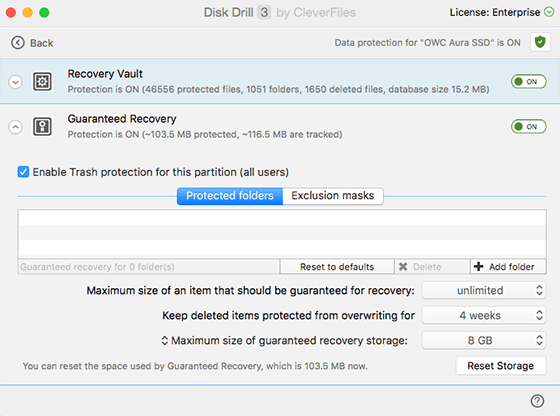
Heureusement, tout n’est pas perdu. Grâce à une solution de sauvegarde et de récupération plus robuste comme Disk Drill de CleverFiles, vous n’aurez plus à vous inquiéter du manquement ou de la corruption de vos fichiers. Vous pouvez également utiliser la caractéristique de Sauvegarde DMG de Disk Drill afin de garantir que vous ne serez jamais dans cette situation.
La caractéristique Guaranteed Recovery de Disk Drill creuse à travers vos fichiers effacés et corrompus pour vous offrir une manière de les rétablir dès que nécessaire. L’outil utilise plusieurs techniques d’analyse puissantes pour récupérer vos fichiers et réduire vos préoccupations. Disk Drill fonctionne même avec des disques défaillants. C’est une excellente solution pour tous vos besoins en protection de données.
La Sauvegarde DMG vous permet de sauvegarder votre système avec ou sans Time Machine. Vous n’avez plus à dépendre du bon fonctionnement ou non de la sauvegarde de Time Machine. Vous pouvez simplement utiliser notre alternative complète à Time Machine pour protéger vos données de la perte ou de la panne.
La solution utilise une technique de sauvegarde octet par octet qui rend les fichiers de sauvegarde que vous pouvez utiliser avec n’importe quelle solution de récupération Mac, dont celles qui viennent avec le système d’exploitation. De plus, vous pouvez même les utiliser pour récupérer depuis des dispositifs de stockage instables garantissant que vous aurez toujours vos fichiers récupérés peu importe quand vous en avez besoin.
Time Machine est un simple outil de récupération de données et il est parfait dans ce qu’il fait. Cependant, il peut laisser à désirer. Vous avez besoin des algorithmes de protection de données de Disk Drill pour emmener la protection de vos données vers un niveau supérieur. Configuré pour fonctionner avec Time Machine, Disk Drill gardera vos données en toute sécurité aussi longtemps que vous en avez besoin.
Ensemble, Disk Drill et Time Machine sont un système de récupération et de sauvegarder puissant pour votre Mac. C’est pourquoi vous avez besoin de télécharger Disk Drill dès aujourd’hui afin de vous rassurer sur le fait que vos données seront toujours là. Vous pouvez découvrir nos autres outils de gestion de stockage pour garder vos Macs propres et performants comme au premier jour de leur achat.